

| Interstage Application Server Smart Repository運用ガイド |
目次
索引
 
|
| 第3章 環境構築(RDBを使用する場合) | > 3.4 Symfoware/RDBの構築 | > 3.4.4 Symfoware/RDBセットアップ |
データベースを作成します。
Smart RepositoryとSymfoware Serverを別々のマシンにインストールした場合は、Symfoware Serverがインストールされているマシンで実施してください。
Symfoware ServerのWebDBtoolsの利用に関係なく作成できます。
WebDBtoolsを使用する場合は、Symfoware Serverのマニュアル“WebDBtoolsユーザーズガイド”を、WebDBtoolsを使用しない場合は、Symfoware Serverのマニュアル“RDB運用ガイド(データベース定義編)”を、それぞれ参照してください。
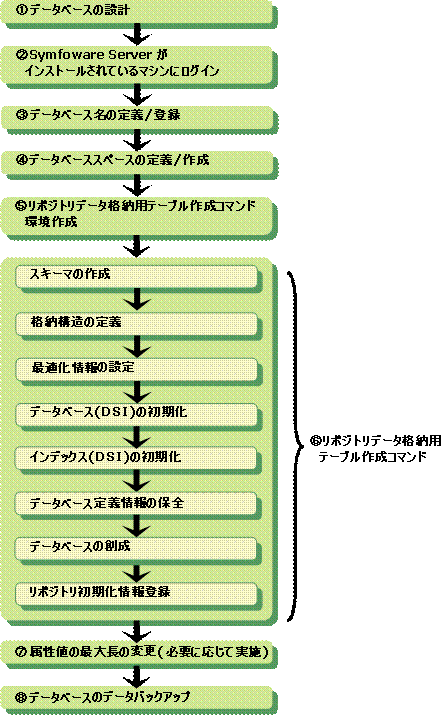
データベース設計には、表の設計、属性の設計、格納構造の設計があります。表、属性、および格納構造は、リポジトリに対して適切なものに設計されており、後述のリポジトリデータ格納用テーブル作成コマンドで、定義・設定します。
格納構造の設計では、格納構造に応じたデータベーススペース量を見積もる必要があります。このデータベーススペース量は、リポジトリに格納するデータ量によって違いますので、“Symfoware/RDBで使用する資源の見積もり”を参照して、見積もってください。
管理者権限を持つ他のユーザアカウントではない管理者(Windows(R)の場合は「Administrator」、Solaris、およびLinuxの場合は「root」)か、または“リポジトリ用データベース接続ユーザの登録”で登録したOSアカウントでログインします。

ログインは、Symfoware Serverがインストールされているマシンのコンソール、またはコンソールセッションに接続したリモートデスクトップから行ってください。
コマンド、またはWebDBtoolsを使用して、以下のSQLを実行します。
例)データベース名“SRDB”を定義するとき
|
CREATE DATABASE SRDB |
データベース名を定義/登録する際の、データベース名には、任意の名前を英数字8文字以内で指定してください。異常時に備えて、バックアップ・リストアできるように、データベース名を、ノートなどに記録して保存してください。
コマンド、またはWebDBtoolsを使用して、以下のSQLを実行します。
例)ローデバイス/dev/raw/raw4にデータベーススペース“SRDBSPACE”を定義するとき
|
CREATE DBSPACE SRDBSPACE ALLOCATE RAWDEVICE /dev/raw/raw4 |
データベーススペース名を定義/登録する際の、データベーススペース名には“SRDBSPACE”を指定してください。異常時に備えて、バックアップ・リストアできるように、データベーススペース名(“SRDBSPACE”)を、ノートなどに記録して保存してください。
Smart RepositoryとSymfoware Serverを別々のマシンにインストールした場合、テーブル作成コマンドの実行環境を作成する必要があります。また、Smart RepositoryとSymfoware Serverを同一マシンにインストールした場合でも、システム管理者以外のリポジトリ用データベース接続ユーザでテーブルを作成する場合は、テーブル作成コマンドの実行環境を作成する必要があります。これらに該当しない(Smart RepositoryとSymfoware Serverを同一マシンにインストールし、システム管理者で、テーブルを作成する)場合は、本手順は不要ですので、次の手順6へ進んでください。
Smart Repositoryをインストールしたマシンの、以下のディレクトリにコマンド環境を圧縮したファイルがありますので、そのアーカイブファイルを、Symfoware Serverをインストールしたマシンへコピーしてください。
 Smart RepositoryをWindows(R)にインストールした場合
Smart RepositoryをWindows(R)にインストールした場合
|
C:\Interstage\IREP\bin\RDB\SYM\windows\WIN_SCRIPT.exe |
|
C:\Interstage\IREP\bin\RDB\SYM\unix\UNIX_SCRIPT.tar.gz |

 Smart RepositoryをSolaris、またはLinuxにインストールした場合
Smart RepositoryをSolaris、またはLinuxにインストールした場合
|
/opt/FJSVirep/bin/RDB/SYM/unix/UNIX_SCRIPT.tar.gz |
|
/opt/FJSVirep/bin/RDB/SYM/windows/WIN_SCRIPT.exe |
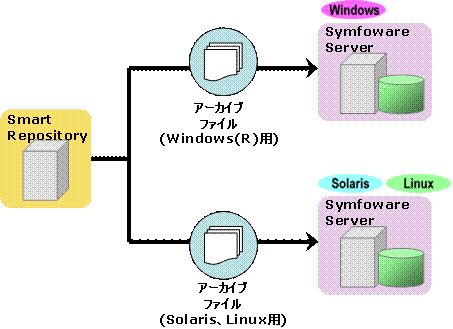
コマンド環境のコピーは、以下の手順でします。
管理者権限でテーブルを作成する場合
 Symfoware ServerをWindows(R)にインストールした場合
Symfoware ServerをWindows(R)にインストールした場合
WIN_SCRIPT.exe (自己解凍形式です。)

 Symfoware ServerをSolaris、またはLinuxにインストールした場合
Symfoware ServerをSolaris、またはLinuxにインストールした場合
UNIX_SCRIPT.tar.gz
管理者権限以外のリポジトリ用データベース接続ユーザでテーブルを作成する場合
システム管理者に依頼し、使用するプラットフォームのアーカイブファイルを任意の場所に展開、またはコピーします。Symfoware Serverを他のマシンにインストールした場合は、そのマシンにアーカイブファイルを転送します。
システム管理者がコピーしたアーカイブファイルを展開します。

 展開後のディレクトリの所有者を変更します。
展開後のディレクトリの所有者を変更します。
リポジトリ用データベース接続ユーザで本コマンドを実行できるように、展開後のディレクトリの所有者を変更します。
例)リポジトリ用データベース接続ユーザのIDをsradmin、リポジトリ用データベース接続ユーザのグループをsrgrp、ディレクトリ名をUNIX_SCRIPTとするとき
|
chown -R sradmin:srgrp UNIX_SCRIPT |
アーカイブファイルをコピーまたは転送した場合、複写したアーカイブファイルは必ず削除してください。
テーブル作成コマンド“irepcrttbl”を実行してテーブルを作成します。
コマンドの実行方法を説明します。

|
C:\Interstage\IREP\bin\RDB\SYM\windows |


|
/opt/FJSVirep/bin/RDB/SYM/unix |
Smart RepositoryとSymfoware Serverを別々のマシンにインストールした場合、またはシステム管理者以外のリポジトリ用データベース接続ユーザでテーブルを作成する場合は、手順5のbでコマンドの実行環境を展開したディレクトリへ移動します。
コマンドの実行結果出力先ファイルには、手順2でログインしたユーザアカウントの書き込み権が必要です。以前に、他のユーザアカウントでテーブル作成コマンドを実行したことがあると、実行結果出力先ファイルのアクセス権に、手順2でログインしたユーザアカウントの書き込み権がなくなっています。
コマンド実行結果は、以下のファイルに出力されます。必要なら、管理者権限で、ファイル名を変更するなどして、以下のファイルを削除してください。

|
C:\Interstage\IREP\bin\RDB\SYM\windows\log\sr_crt.log |


|
/opt/FJSVirep/bin/RDB/SYM/unix/log/sr_crt.log |
手順5のテーブル作成コマンドの実行環境作成で、Symfoware Serverをインストールしたマシンにコマンド環境を展開した場合は、以下の位置に、実行結果を出力します。
|
コマンドの実行環境を展開したディレクトリ/log/sr_crt.log |
実行結果は、Symfoware Serverをインストールしたときの文字コード系で出力されます。
|
irepcrttbl |
RDBシステム名<RETURN>を入力してください。RDBシステム名をつけない運用はできません。必ず入力してください。
RDBシステム名に使える文字は、半角英数字、「$」(ドル記号)、「#」(シャープ)、「_」(アンダーライン)です。
|
RDBシステム名を入力してください : srdbsys<RETURN> |
データベース名<RETURN>を入力してください。
データベース名に使える文字は、半角英数字、「$」(ドル記号)、「#」(シャープ)、「_」(アンダーライン)です。
|
データベース名を入力してください : SRDB<RETURN> |
データベーススキーマ名<RETURN>を入力してください。
データベースを作成するときに指定したOSのアカウントと同じ名前のスキーマ名を入力してください。データベーススキーマ名に使える文字は、半角英数字、「$」(ドル記号)、「#」(シャープ)、「_」(アンダーライン)です。
|
データベーススキーマ名を入力してください : sradmin<RETURN> |
リポジトリデータ格納用テーブルに格納する最大エントリ数<RETURN>を入力してください。“データベーススペースの見積もり”で算出したNの値を指定してください。
指定したエントリ数の格納に必要なディスクスペースが確保されていることを確認してください。必要なサイズの見積もりは“Symfoware/RDBで使用する資源の見積もり”を参照してください。
|
リポジトリデータ格納用テーブルに登録する最大エントリ数を入力してください : 100000<RETURN> |
設定内容で作成する場合は、y <RETURN>を、入力内容を変更する場合は、n <RETURN>を、処理を中止する場合は、q <RETURN>をそれぞれ入力してください。
Smart Repositoryリポジトリデータ格納用テーブルの作成情報
RDBシステム名 : srdbsys
データベース名 : SRDB
データベーススキーマ名 : sradmin
登録する最大エントリ数 : 100000
========================== 警告 ==========================
= リポジトリデータ格納用テーブル作成には時間がかかります。 =
= 作成が完了するまで、コマンドを強制停止しないでください。 =
= 強制停止を行うとテーブル作成が不完全な状態となります。 =
============================================================
テーブルを作成しますか? [y, n, q]:y or n or q <RETURN> |
コマンドの実行結果が、手順6のbで示したファイルに出力されます。実行に失敗した場合は、Symfoware Serverのメッセージ集を参照して、エラー要因を取り除いてください。エラーに対処したあと、データベースの作成からやり直してください。
特定の属性値に999バイト以上(バイナリは32Kバイト以上)の値を格納する必要があるときは、その属性値の最大長を拡張します。属性値の最大長を拡張すると、Symfoware/RDBのインデックス機能が利用できなくなり、検索性能が悪くなりますので、属性値の最大長を拡張しないで運用することを推奨します。
属性値の最大長の変更方法は、“属性値の最大長の拡張”を参照してください。
異常時に備えて、データベースのデータをバックアップしてください。詳細は、“Interstage Application Server 運用ガイド”の“メンテナンス(資源のバックアップ)”-“資源のバックアップとリストア”を参照してください。
テーブル作成コマンドの実行環境を展開した場合、データベース作成後にディレクトリを削除してください。
目次
索引
 
|